Cómo eliminar aplicaciones Android
Contenido del Artículo
Algo muy frecuente con los teléfonos móviles es descargarse aplicaciones o descargarse algunas por eso de “a ver qué tal” y luego resulta que no es lo que esperabas, que no te ha gustado o directamente, empiezas a ir acumulando aplicaciones y tu teléfono empieza a ralentizarse y te quedas sin espacio libre. Eso es de las cosas más frecuentes y comunes…
Hasta ahí, bien. No creemos que tengáis problemas. Es tan sencillo para descargarse las aplicaciones, como irse al icono de app play store y ahí, descargáis lo que queráis. El problema para algunos y algunas viene a la hora de desinstalar una aplicación. ¿Cómo lo borramos? El problema es que muchos os creéis que, si elimináis la carpeta, el archivo o aplicación, se ha eliminado totalmente. Error… Que no aparezca el icono, no significa que lo hayáis eliminado de vuestro teléfono móvil.
Os ayudaremos a solucionarlo o explicaros algunos atajos para que sea menos pesado el proceso de eliminación (sobre todo si tenéis muchas aplicaciones descargadas). Esto no es para IPhone, en este caso nos vamos a centrar sólo y exclusivamente, para Android.
Instrucciones para eliminar aplicaciones Android
- Una cosa que se debe tener en cuenta es que seguramente te habrás dado cuenta que muchas aplicaciones y programas vienen ya de serie en tu teléfono móvil. Es decir, cuando te has comprado el móvil, ya venían instaladas. ¿Pero, qué pasa si no te interesan o no las usas y no quieres gastar espacio?
- En algunos casos sentimos decirte que no vas a poder eliminarlas… no por nada, ni porque no sepas hacerlo. Es que directamente tu teléfono viene por defecto, con ellas instaladas y no podrás eliminarlas. Por tanto, tendrás que “olvidar” que están ahí pero no podrás hacer mucho más. En otros casos, por suerte, aunque no vas a poder eliminarlas si te darán la opción de poder inhabilitarlas. Por lo menos, con esta opción, no te irás descargando actualizaciones y te ocuparán menos espacio libre en tu móvil.
- Teniendo en cuenta que las opciones que os vamos a decir también variarán un poco dependiendo del modelo de vuestro móvil, pero a grandes rasgos, suele ser parecido en casi todos. Para hacer los cambios y/o eliminar o bien, inhabilitar, tendréis que buscar las aplicaciones. Una vez ahí, ve a la opción: de ajustes.
- Desde aquí, te aparecerán las aplicaciones y tendrás que ser tú quien vaya mirando una a una la que quiera eliminar. Es un poco engorroso y te llevará unos minutos, pero no hay otra manera de hacerlo. Por tanto, tomate esos minutos y ve aplicación por aplicación. Si ya has visto cual es la aplicación que no quieres tener en tu teléfono, pincha en abrir aplicación. Te debería salir la opción de desinstalar o eliminar.
- Dale a esa opción para eliminarla. Aquí hay dos posibilidades: si te aparece la opción de eliminar, perfecto. Le das y tardará unos segundos en eliminarse. En ese momento, ya no tendrías la aplicación en tu teléfono, estaría eliminado. Pero está la opción, de que no puedas eliminarlo porque venga ya instalado y venga de serie en el teléfono. Como mucho, podrás inhabilitarlo. Si no te interesa, le das a la opción de inhabilitar. Pero tendrás que tenerlo siempre ahí en tu móvil.
- Las opciones que antes os comentábamos que no es válido para todos los modelos de teléfono smartphone pero que podéis probarlo (porque tal vez en vuestro modelo si podáis) es saltaros todos los pasos anteriores y hacerlo más sencillo y cómodo.
- Bastará con coger la aplicación que ya no quieres tener, la cliqueas y te la llevas. Es decir, la arrastras y te la llevas hasta la pantalla de la parte superior. Lo que se le conoce como el cajón. Esto sólo serviría si os sale la opción de poder eliminar las aplicaciones. En ese caso, en cuanto lo arrastréis y lo llevéis hacia arriba, debería saliros la opción de eliminar. Bastará con seguir arrastrando y lo lleváis hasta ese cajón. Lo soltáis. O bien os aparecería directamente como eliminado o puede ser, que os pregunten si deseáis eliminarlo. En principio, ya estaría y os habréis ahorrado tener que hacer todos los pasos anteriores.
- Otras variantes y opciones (para todos los gustos). Desde Google play os podéis ir directamente a la opción de tus juegos y aplicaciones. Te diriges ahí y miras en el menú todo lo que te has descargado desde Google play.
- Si vas observando verás todo lo que ya tienes instalado en tu teléfono móvil. Ahora, sólo tendrás que ir mirando el listado de las aplicaciones y le das directamente a la aplicación que quieres borrar. Le clicas y le das a borrar o desinstalar.
- Otra opción que os resultará muy útil si, por ejemplo, sois de las personas que os descargáis un montón de juegos desde Google play o bien, app para retocar fotografías o un montón de filtros (o bien véase las apps que sean).
- La cuestión es que, si os descargáis muchísimas apps y no queréis perder mucho tiempo teniendo que ir carpeta por carpeta y eliminarlas de una en una, tenéis una posibilidad que os hace este paso mucho más rápido. Para ello, os podéis descargar desde Google play store, la aplicación manager. Os la descargáis, la instaláis y después cada vez que queráis eliminar varias aplicaciones sólo tendréis que abrir esta aplicación y le dais directamente a todas las carpetas que queráis eliminar. Os fijareis que cada aplicación queda marcada con una cruz, así no os perdéis ni os confundiréis. Después, sólo tendréis que darle a la opción de eliminar y de golpe, todas las carpetas que marcaste (y que estaban marcadas) se borrarán.
- Esto es sumamente útil si como decimos, eres de las personas que tienen una cantidad considerable de programitas, carpetas, aplicaciones y demás. Te ahorrará muchísimo tiempo.
- Todas estas opciones ojo, recalcamos que lo estamos diciendo para teléfonos smartphones que son de Android. No para los iPhone. Cada terminal tiene su método o un sistema diferente. Para los de la manzanita, deberíais mirar otro artículo.
- Os hemos explicado de la manera más concisa y sencilla posible el cómo eliminar aplicaciones y también, atajos para perder el menos tiempo posible para ese proceso. Pero alomejor todavía tenéis la duda de para qué sirve realmente inhabilitar una aplicación o que mejoras obtenemos al hacerlo.
- Bien, os explicamos un poquito lo más básico. Se inhabilitan las aplicaciones que realmente no se pueden eliminar del teléfono. Porque las marcas han decidido por X motivos, que deben estar incluidas y no habrá opciones a sacarlas del teléfono. Entonces, si no se pueden sacar, ni eliminar, ni borrar… ¿Qué hacemos? Lo que os comentábamos, la opción es inhabilitar.
- ¿Qué podemos conseguir con esto? Por una parte, se consigue si no se usa la aplicación (estamos hablando de que sean descargas o aplicaciones que no os interesan, que no utilizáis…), quitaros de encima tener que estar actualizándola o bien, que se actualice sola y tu no te enteres. Esto en este caso sería más una molestia, porque la actualización te estará gastando espacio de almacenamiento de tu móvil, estará gastándote batería e incluso datos si lo usas en ese momento. Por tanto, si no lo usas ni tampoco te interesa, inhabilita. Tampoco te asustes por si te arrepientes.
- ¿Qué pasa si pasado un tiempo quieres recuperarlo? Pues sencillo. Vuelve a repetir los pasos anteriores pero los haces a la inversa. Accedes de nuevo a esa aplicación, pero por supuesto, en vez de inhabilitar (que verás que ya está accionada esa opción) le das a la inversa, a habilitar. De este modo, volverás a tenerlo disponible.
¿Que necesitas para eliminar aplicaciones Android?
- Tener un teléfono que sea smartphone.
- Disponer de conexión a internet para acceder al store play de Google.
- Tener algo de espacio libre en el almacenamiento de tu teléfono móvil.
- Disponer de un dispositivo que sea Android.
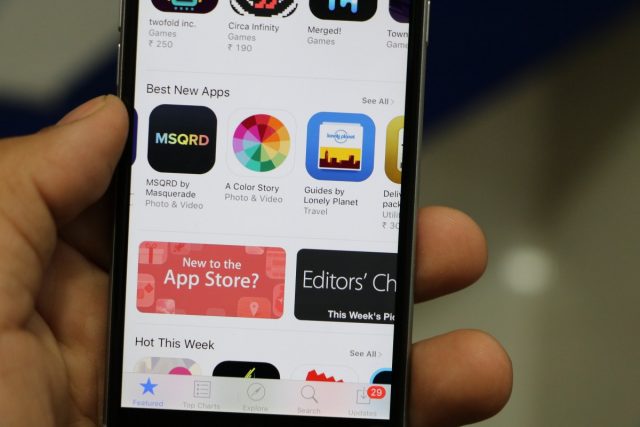
Consejos para eliminar aplicaciones Android
Prácticamente cualquier dispositivo Android que nos compremos si miramos las aplicaciones, nos daremos cuenta de que hay más de una aplicación que está consumiendo batería, espacio e incluso (y lo peor) datos y dinero, con algo que ni usamos, ni nos interesa para nada. Por desgracia, no todas estas aplicaciones pueden ser eliminadas… pero sí, que por lo menos, hay alternativas para no utilizarlas. Menos mal. Están ahí, presentes, las veréis… pero prácticamente estarán de monigote.
Para que esto suceda (o no) debéis accionar vosotros los permisos, inhabilitar, habilitar, bloquear o eliminar. Igual de importante será no hacer actualizaciones, como eliminarlas directamente o inhabilitarlas.
Lo mismo también, es muy útil si sois de los que vais probando infinidad de aplicaciones, pero luego se os olvidan y dejáis de usarlas (pensad que están ahí, ocupando espacio, se actualizan, gastan batería de manera innecesaria…) por eso, si vuestro móvil tiene la opción de chivar ciertos datos, no está de más mirarlo, accionarlo y echarle un vistazo. Si veis que lleváis mucho tiempo sin usar ciertas aplicaciones, pasaros por ellas y pensad en eliminarlas. Si son muchas, hay opciones que os ayudarán a eliminarlas todas de un plumazo, sin necesidad de ir una por una. Muy cómodo y mucho más rápido.

